Photoshop设计蓝色立体效果的圆形八卦图标
本教程主要使用Photoshop设计蓝色立体效果的圆形图标,经常看到有人问这种圆型icon要怎么做,觉得很有趣稍微思考一下原理,做了个简易快速版本。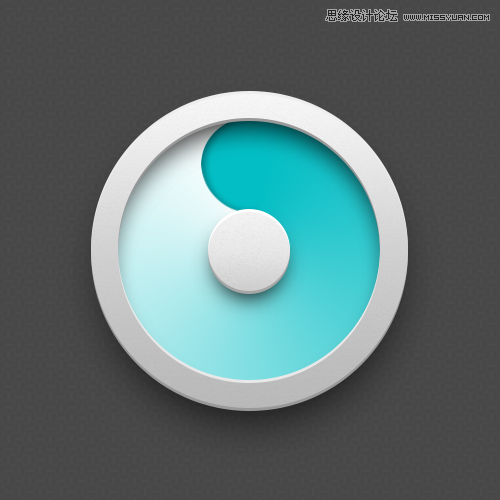
中间的渐层色
画一个圆,设图层样式,角度。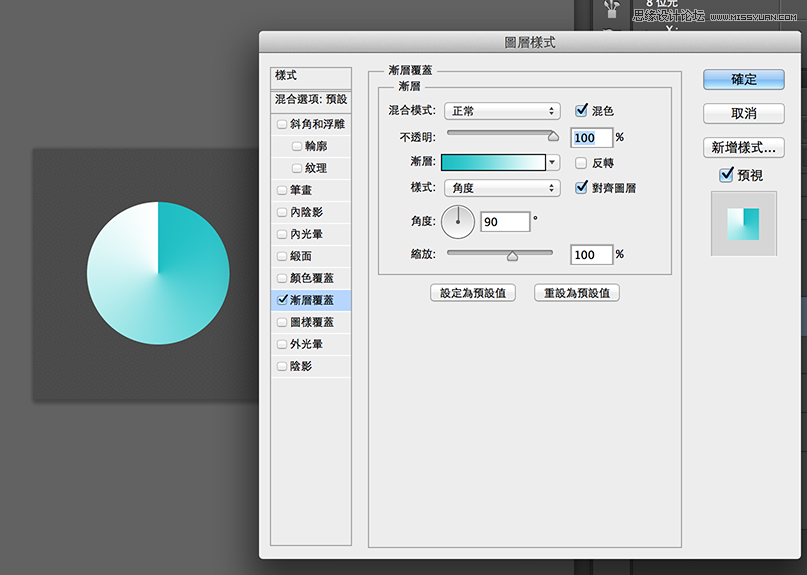
凹进去的部份
其实是用迭的,再画一个半圆,设内阴影。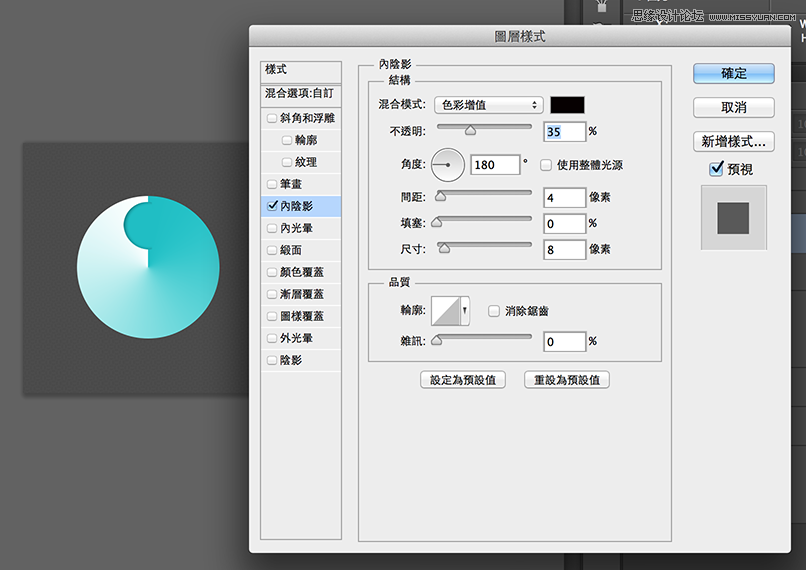
中心
画一个圆,用图层样式设定,一层就能解决厚度和高光问题。
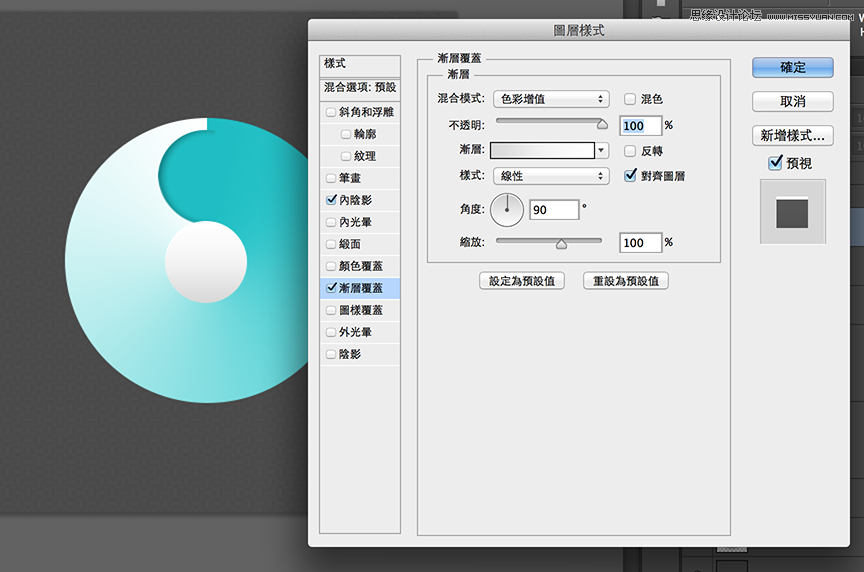
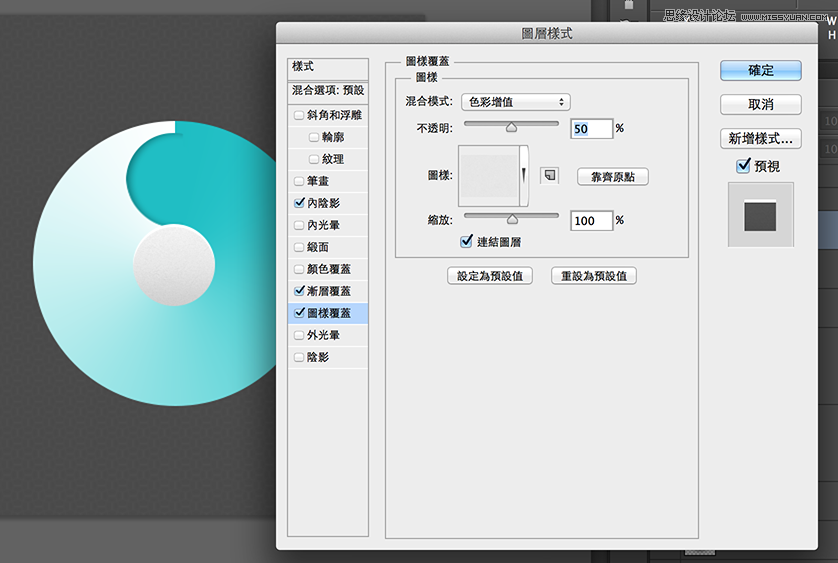
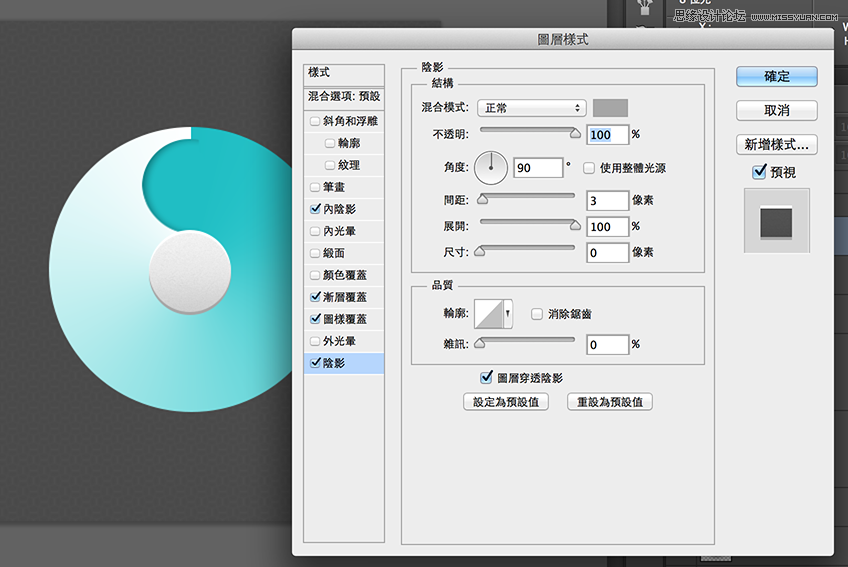
外框
用形状工具、重迭两个圆画出圆环。同样用图层样式设定,一层就解决厚度和高光。
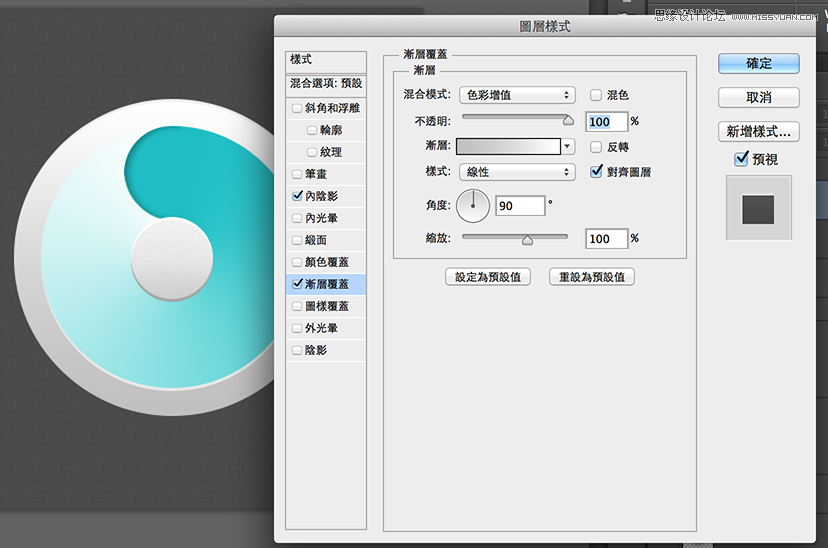

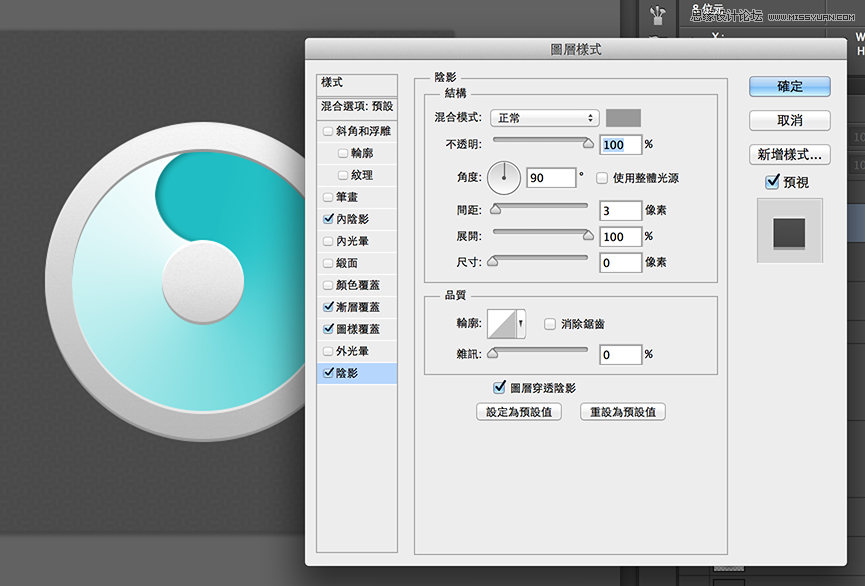
阴影
复制需要阴影的那个图层、高斯模糊,复制一层略缩小85%,调整透明度和重迭部份,阴影会比较立体。共有外框、中心、整体这 3 个部份要处理。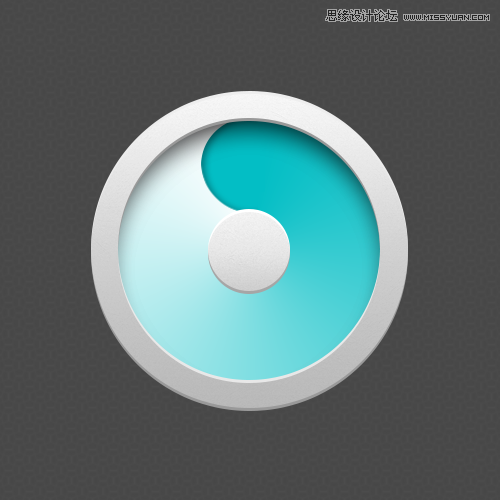
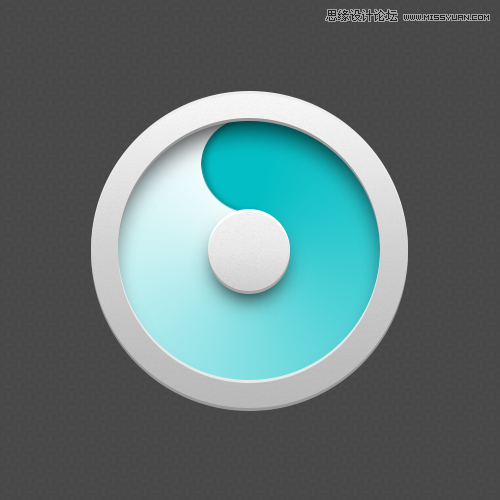
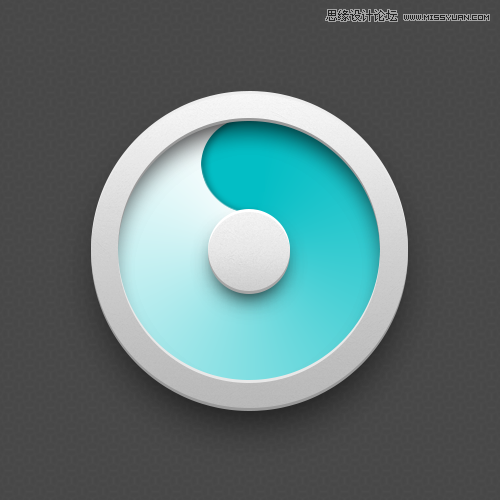
如果这颗ICON小于300x300px 、又不是主力ICON只是个配角、且走扁平化风格的话,用图层样式一层解决高光和厚度是很方便快速的作法。但如果是拟物风就得把这几层拆开独立制作。比较有趣的部份是「角度渐层」,平时很少使用这种渐层方式、明明是凹陷的部份却以迭加一个圆的方式制造假阴影也扭转平时的作图想法。果然多临摹大师作品可以学到很多不同的思维方式。

핫 AI 도구

Undresser.AI Undress
사실적인 누드 사진을 만들기 위한 AI 기반 앱

AI Clothes Remover
사진에서 옷을 제거하는 온라인 AI 도구입니다.

Undress AI Tool
무료로 이미지를 벗다

Clothoff.io
AI 옷 제거제

AI Hentai Generator
AI Hentai를 무료로 생성하십시오.

인기 기사

뜨거운 도구

메모장++7.3.1
사용하기 쉬운 무료 코드 편집기

SublimeText3 중국어 버전
중국어 버전, 사용하기 매우 쉽습니다.

스튜디오 13.0.1 보내기
강력한 PHP 통합 개발 환경

드림위버 CS6
시각적 웹 개발 도구

SublimeText3 Mac 버전
신 수준의 코드 편집 소프트웨어(SublimeText3)

뜨거운 주제
 7442
7442
 15
15
 1371
1371
 52
52
 76
76
 11
11
 36
36
 19
19
 7
7
 6
6
 PPT에서 둥근 그림과 텍스트를 만드는 방법
Mar 26, 2024 am 10:23 AM
PPT에서 둥근 그림과 텍스트를 만드는 방법
Mar 26, 2024 am 10:23 AM
먼저 PPT에 원을 그린 후 텍스트 상자를 삽입하고 텍스트 내용을 입력합니다. 마지막으로 텍스트 상자의 채우기와 윤곽선을 없음으로 설정하면 원형 그림과 텍스트 제작이 완료됩니다.
 PPT로 둥근 그림 만드는 방법
Mar 25, 2024 pm 03:54 PM
PPT로 둥근 그림 만드는 방법
Mar 25, 2024 pm 03:54 PM
PPT에서 원형 그림을 만드는 방법: 1. 자르기 기능을 사용합니다. 2. 모양 도구를 사용합니다. 3. 단축키와 제어점을 사용하여 조정합니다.
 원형 부문의 면적은 얼마입니까?
Aug 30, 2023 am 08:33 AM
원형 부문의 면적은 얼마입니까?
Aug 30, 2023 am 08:33 AM
원형 섹터/원 섹터라고도 알려진 원형 섹터는 두 반경 사이의 호로 둘러싸인 원의 일부입니다. 이 영역은 두 개의 반경과 하나의 호로 둘러싸여 있습니다. 내접된 면적을 찾으려면 두 반지름 사이의 각도를 찾아야 합니다. 총 면적은 360도 각도와 같습니다. 각도의 면적을 찾으려면 해당 면적에 θ/360을 곱합니다. 이것은 새겨진 부분의 면적을 제공합니다. 여기서 θ는 두 반경 사이의 각도(도)입니다. 원형 섹터의 면적 = π*r*r*(θ/360). 예를 들어, 반경이 5이고 각도가 60도인 원형 섹터의 면적은 13.083입니다. 면적=(3.14*5*5)*(60/360)=13.03예제 코드Demo#incl
 PS에서 파란색 형광 효과를 만드는 방법
Feb 27, 2024 pm 12:55 PM
PS에서 파란색 형광 효과를 만드는 방법
Feb 27, 2024 pm 12:55 PM
이 웹사이트의 편집자는 여러분을 Photoshop의 멋진 세계로 안내하고 매력적인 파란색 형광 효과를 만드는 방법을 배울 수 있는 튜토리얼을 제공합니다. Photoshop을 처음 사용하는 사용자이든 숙련된 사용자이든 이 튜토리얼에서 영감과 실용적인 팁을 얻을 수 있습니다. 그렇다면 PS에서 파란색 형광 효과를 만드는 방법은 무엇입니까? 이 튜토리얼 가이드는 여러분에게 자세한 소개를 제공할 것입니다. 도움이 되기를 바랍니다. PS 청색 형광 효과 제작 방법 단계 최종 효과: 1. 사진의 밝기를 조정합니다. 2. 곡선을 추가하여 그림의 전체적인 밝고 어두운 대비를 조정합니다. 3. 펜을 사용하여 신발의 "가장자리 스트립"을 연결합니다. 4. 잘라낸 후 선택 영역을 만들고 흰색으로 채웁니다. 5. 흐림 도구를 선택하여 고리 모양의 흰색 부분을 흐리게 합니다. 5. 펜을 사용하여 신발끈을 표시하세요.
 win7 시스템에서 파일 이름이 파란색으로 변하면 어떻게 해야 합니까?
Jul 20, 2023 pm 11:57 PM
win7 시스템에서 파일 이름이 파란색으로 변하면 어떻게 해야 합니까?
Jul 20, 2023 pm 11:57 PM
win7 시스템에서 파일 이름이 파란색으로 변하면 어떻게 해야 합니까? win7 시스템은 현재 가장 널리 사용되는 Windows 시스템입니다. 매우 오랜 개발 역사를 갖고 있으며 사용자들에게 깊은 사랑을 받고 있습니다. 그러나 win7 시스템에도 크고 작은 문제가 있습니다. 많은 친구들이 win7 시스템을 사용하면 컴퓨터의 파일 이름이 파란색으로 변하고 새로 생성된 다른 폴더도 파란색으로 변하는 현상이 발생합니다. 어떻게 해결하나요? 아래에서 편집기는 win7 시스템 파일 이름을 파란색으로 복원하는 방법을 제공합니다. win7 시스템 파일 이름이 파란색으로 변하는 복구 방법 1. 먼저 파란색 파일 이름의 디스크를 마우스 오른쪽 버튼으로 클릭하고 속성을 엽니다. 2. 속성 창에서 디스크 공간을 절약하기 위해 이 드라이브를 압축하는 옵션을 찾아 제거합니다.
 CSS 레이아웃 팁: 원형 그리드 아이콘 레이아웃 구현 모범 사례
Oct 20, 2023 am 10:46 AM
CSS 레이아웃 팁: 원형 그리드 아이콘 레이아웃 구현 모범 사례
Oct 20, 2023 am 10:46 AM
CSS 레이아웃 팁: 원형 그리드 아이콘 레이아웃 구현을 위한 모범 사례 그리드 레이아웃은 현대 웹 디자인에서 일반적이고 강력한 레이아웃 기술입니다. 원형 그리드 아이콘 레이아웃은 더욱 독특하고 흥미로운 디자인 선택입니다. 이 문서에서는 원형 그리드 아이콘 레이아웃을 구현하는 데 도움이 되는 몇 가지 모범 사례와 특정 코드 예제를 소개합니다. HTML 구조 먼저 컨테이너 요소를 설정하고 이 컨테이너에 아이콘을 배치해야 합니다. 순서가 지정되지 않은 목록(<ul>)을 컨테이너로 사용할 수 있으며 목록 항목(<l
 개미 숲 마법의 바다 3월 2일: 푸른 발의 새는 한 쌍의 푸른 발을 가지고 있습니다.
Mar 02, 2024 pm 12:08 PM
개미 숲 마법의 바다 3월 2일: 푸른 발의 새는 한 쌍의 푸른 발을 가지고 있습니다.
Mar 02, 2024 pm 12:08 PM
3월 2일 개미숲 매직 오션 오늘의 질문: 푸른 발의 새는 한 쌍의 푸른 발을 가지고 있습니다. 이 색깔은 주로 푸른 발의 새가 한 쌍의 푸른 발을 가지고 있다는 것을 모릅니다. 주로 에서 나온 내용이며, 다음은 관심 있는 사용자를 위해 3월 2일 최신 신비한 바다 질문에 대한 편집자의 답변을 공유합니다. 개미숲 매직오션 오늘의 답변 개미숲 매직오션 3월 2일: 푸른 발의 새는 한 쌍의 푸른 발을 가지고 있습니다. 이 색깔은 주로? 질문: 푸른 발 새의 발이 파란색인 주된 이유는 무엇입니까? 답: 먹이 함량 분석: 1. 푸른발얼가니새는 말더듬새라고도 불리는 Pelicanidae과에 속하는 Boobies 속의 새입니다. 2. 푸른발얼가니새는 주로 미국 남부 캘리포니아에서 북부 태평양까지 분포합니다. 페루.
 Windows 10 시작 시 블루 액세스 거부 문제를 해결하는 방법
Jul 12, 2023 am 09:10 AM
Windows 10 시작 시 블루 액세스 거부 문제를 해결하는 방법
Jul 12, 2023 am 09:10 AM
많은 친구들이 Win10을 켰을 때 액세스 거부 문제를 겪었다고 생각합니다. 저는 이 문제를 자주 겪는데, 이 문제를 해결하는 방법은 무엇입니까? 다음 편집기에서는 Win10을 켰을 때 액세스 거부 문제를 해결하는 방법을 알려줄 것입니다. 1. 이 컴퓨터를 열고 F 드라이브를 두 번 클릭하면 액세스 거부됨이 표시됩니다. 그림과 같이: 2. F 드라이브를 마우스 오른쪽 버튼으로 클릭하고 속성--보안--고급을 클릭합니다---추가를 클릭합니다--객체 이름에 모든 사람을 입력합니다---확인을 클릭합니다. 그림에 표시된 대로: 3. 모든 사람을 클릭하고 아래 대화 상자에서 "모든 권한"을 선택한 후 확인을 클릭합니다. 컴퓨터가 관련 작업을 완료할 때까지 기다리세요. 그림과 같이 : 위는 Win10이 켜져 있을 때 접근을 거부하는 방법입니다.




